PS图片后期精修教程:学习给结构复杂的金属配件…
2019-04-18 08:57:26来源:ps爱好者 阅读 ()

1、打开原图并分析。把上面的原图素材保存到本机,打开PS再打开保存的素材。 先不要急着修图,多观察产品特点,然后找出修图思路;红圈位置其实是金属的,生锈了而已,光影跟底部的金属一样;蓝色圈位置就复杂一点,金属并不是规则图形,需要平时多积累一些修图的技巧,慢慢修也容易修出来。

2、创建原图组。按Ctrl + J 把背景图层复制一层,再把背景填充白色。
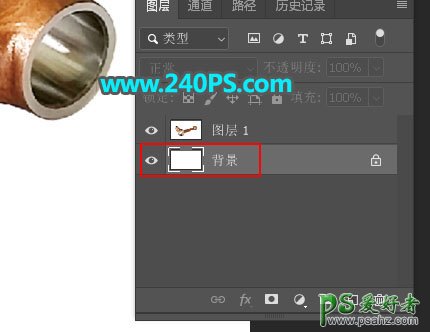
3、选择副本图层,然后点击图层面板右上角的菜单,选择“从图层新建组”,然后命名为“原图”,过程如下图。


4、去色处理。选择副本图层,创建一个黑白调整图层,参数默认,效果如下图。去色的好处就是便于观察,容易辨别高光和暗部区域。


5、创建分层组。在图层的最上面新建一个组,命名为“分层组”,如下图。

6、绘制路径。新建一个图层,在工具箱选择“钢笔工具”,在属性栏选择“路径”。

7、沿着前面的部分勾出边缘轮廓路径,如下图。

8、按Ctrl + 回车转为选区,然后填充红色,按Ctrl + D 取消选区。

9、缺口部分也用钢笔勾出选区,然后按Delete删除选区部分,按Ctrl + D 取消选区,过程如下图。


10、其它部分结构也是一样的方法做出分层图;下面开始绘制。按住Ctrl + 鼠标左键点击前面结构分层图,载入选区,如下图。

11、选择背景图层,再点击组按钮,新建一个组;再点击蒙版按钮,添加蒙版,过程如下图。

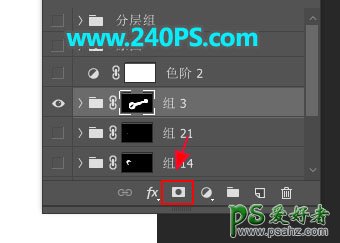
12、设置固有色。在组里新建一个图层,这时候把原图组显示出来;选择吸管工具,在红圈位置点击一下吸取颜色,然后在组里填充。


13、先来绘制前面圆形结构。新建一个组,用钢笔工具勾出前面面的选区,然后添加图层蒙版。


14、设置渐变色。在工具箱选择“渐变工具”,然后设置高光和暗部颜色,如下图。

15、按下面箭头所指的方向拉出线性渐变。

16、绘制内部立体面。新建一个组,用钢笔工具勾出内侧立体面选区,然后添加图层蒙版。


17、在组里新建一个图层,吸取固有色进行填充,如下图。

18、新建一个图层,用钢笔工具勾出左侧暗部选区,按Shift + F6羽化25个像素,然后填充暗灰色,再按Ctrl + D 取消选区。



19、由下面的图就可以观察到内侧立体面的高光和暗部,用上面的方法就可以绘制出来;这种金属效果绘制只能按原图的光影画,这样才真实。






20、边缘增加高光。载入当前组选区,在组下面新建一个图层,填充白色,取消选区后高斯模糊2个像素,效果如下图。


21、新建一个组,同样的方法制作右侧部分,如下图。

22、新建一个组,左侧部分也是一样的方法制作。

23、中间部分制作。中间部分有点复杂,由于生锈的缘故,高光和暗部基本缺失,需要根据这一部分的结构以及整体的光影来把控,下图是绘制出来的效果,需要有点耐心。

24、左右两侧加上细节,过程如下图。



25、剩下的部分用同样的方法绘制,过程如下图。


26、最后一步。微调整体细节,然后加上投影,如下图。

最终效果

原文链接:http://www.psahz.com/ps_zhaopianchuli/21876.html
如有疑问请与原作者联系
标签:
版权申明:本站文章部分自网络,如有侵权,请联系:west999com@outlook.com
特别注意:本站所有转载文章言论不代表本站观点,本站所提供的摄影照片,插画,设计作品,如需使用,请与原作者联系,版权归原作者所有
- Photoshop设计卷边效果的变形金刚电影海报图片。Photoshop设 2021-05-25
- PS海报设计技巧教程:学习制作个性的扭曲文字海报图片。PS海 2021-05-24
- PS图片特效制作教程:学习给铁塔图片制作成钻出手机屏幕的效 2021-05-24
- 学习用photoshop把浑浊的海水照片后期调出清澈的蓝色效果。 2021-05-24
- PS古风后期教程:学习给古风人物进行精细修图美化处理。PS古 2021-05-21
IDC资讯: 主机资讯 注册资讯 托管资讯 vps资讯 网站建设
网站运营: 建站经验 策划盈利 搜索优化 网站推广 免费资源
网络编程: Asp.Net编程 Asp编程 Php编程 Xml编程 Access Mssql Mysql 其它
服务器技术: Web服务器 Ftp服务器 Mail服务器 Dns服务器 安全防护
软件技巧: 其它软件 Word Excel Powerpoint Ghost Vista QQ空间 QQ FlashGet 迅雷
网页制作: FrontPages Dreamweaver Javascript css photoshop fireworks Flash
